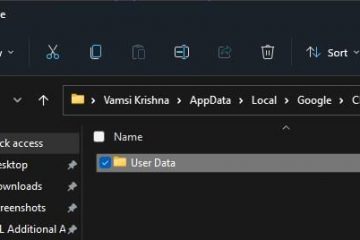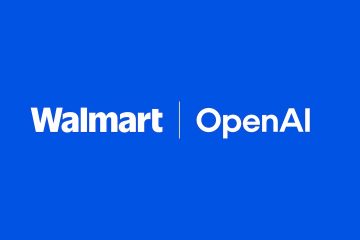Apprenez à désactiver rapidement et facilement le copilote dans toutes les applications Microsoft 365 telles que Excel, Word, PowerPoint, Outlook et OneNote.
Copilot est désormais disponible pour tous les utilisateurs de Microsoft 365. Bien qu’il s’agisse d’une très bonne fonctionnalité pour automatiser certaines tâches comme le résumé, la rédaction de courriels, l’écriture créative, etc., tout le monde ne veut pas ou n’aime pas l’utiliser. Si vous ne souhaitez pas utiliser la fonction Copilot dans Excel, Word, PowerPoint et OneNote, vous pouvez le désactiver via”Options”.
Dans ce didacticiel rapide et simple, je montrerai les étapes pour désactiver le copilote dans toutes les applications Microsoft 365. Commençons.
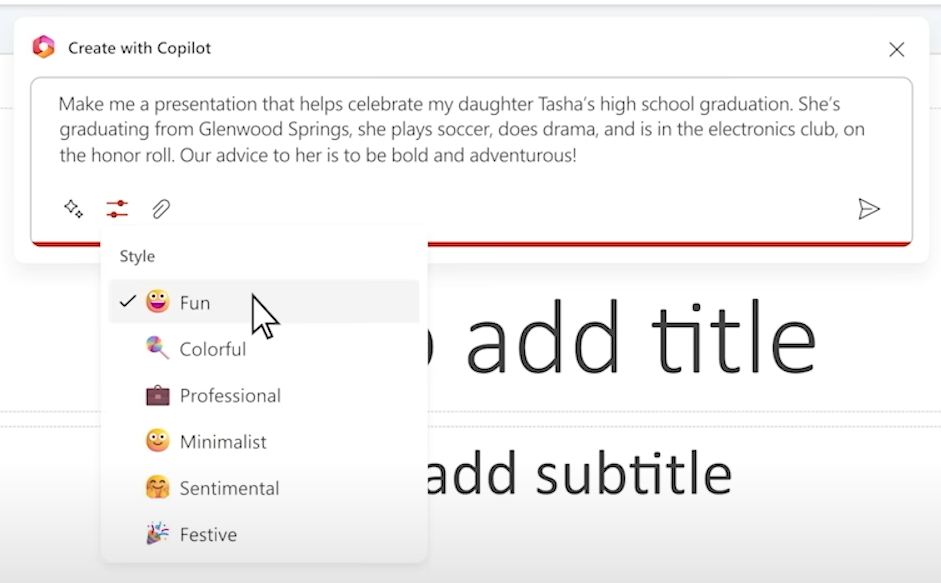
avant You941%2C583&SSSL=1″> Démarrer
Ce guide se concentre exclusivement sur la désactivation du copilote dans les applications Microsoft 365 sur Windows 11 . Ces étapes n’appliquent pas si vous utilisez des applications Microsoft 365 sur iOS, Android ou via un navigateur Web. Désactivation ne réduit pas ou ne modifie pas votre prix Microsoft 365.
Bon à savoir : comment désactiver le copilot dans le bloc OneNote Ouvrez le Excel , PowerPoint , word , ou onenote app.on la barre latérale, cliquez sur” Options “. Aller à la” Copilot “Tab dans la fenêtre”Options”. Uncheck ““TAB dans la fenêtre”Options”. checkbox.click” ok “. Redémarrez l’application, et copilote est désactivé .
Étapes détaillées (avec captures d’écran)
Tout d’abord, ouvrez l’application Microsoft 365 spécifique où vous souhaitez désactiver le copilote (par exemple, Word, excel, Powerpoint). Pour ce faire, ouvrez le Menu Démarrer , Recherchez l’application par son nom (comme”Word”), et cliquez sur” ouvrir “. Le bouton”
une fois que l’application s’ouvre, cliquez sur le bouton”
ok “pour enregistrer le changement.
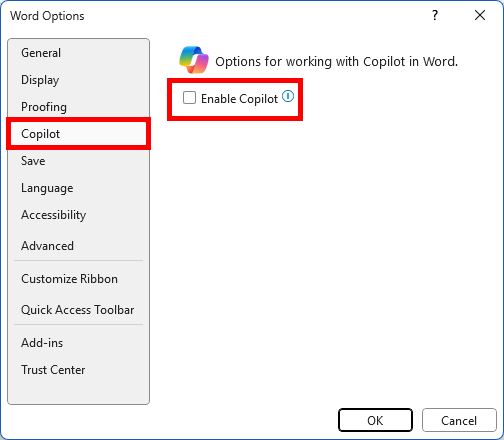
Enfin, Restarter l’application de bureau , et vous avez fait. La copilot dans cette application Microsoft 365 spécifique est désactivée . Par exemple, si vous avez suivi les étapes ci-dessus de Word, Copilot est désactivé dans cette application uniquement. Pour le désactiver dans d’autres applications Microsoft 365, suivez les mêmes étapes de ces applications.
Vous pouvez également désactiver le copilote ou supprimer complètement le copilote en le désinstallant de Windows 11.
Si vous avez des questions ou avez besoin d’aide, commentez ci-dessous. Je serai heureux d’aider.